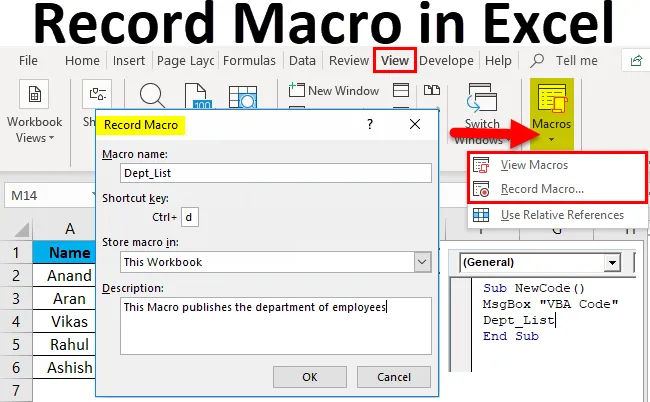
Gravar macro no Excel (sumário)
- Gravar macro no Excel
- Como gravar macro no Excel?
Gravar macro no Excel
Macro por definição é um conjunto de instruções usadas para executar uma tarefa específica.
Macro é uma sequência de tarefas repetitivas automática, usada para substituir uma tarefa repetitiva de pressionamentos de tecla e uso de ações do mouse. Basicamente, o que fazemos repetidamente em um projeto do Excel, podemos usar uma macro para fazer isso por nós. Por exemplo, se tivermos poucas fórmulas que serão repetidas, se houver alguma alteração nos dados ou não, poderemos usar uma macro para fazer isso por nós, em vez de realizarmos a mesma tarefa repetidamente.
Em termos técnicos, a Macro permite que o usuário reduza o tempo de inatividade normalmente usado em tarefas repetitivas. Macros podem conter funções lógicas de fórmulas etc.
A macro é criada gravando uma sequência de ações de teclado e mouse usando a função incorporada de gravador de macro no Excel. Quando uma macro é gravada, ela pode ser usada novamente atribuindo um atalho de teclado ou a partir da função Visualizar macro.
Existem duas maneiras de usar as macros do Excel:
- Gravador de macro: podemos gravar nossas etapas ou determinadas tarefas, usando a função de macro de registro do Excel e chamá-lo sempre que necessário por qualquer tecla de acesso atribuída ou chamando-o em Exibir macros.
Como no exemplo 1, criamos uma macro para buscar a lista de departamentos de funcionários.
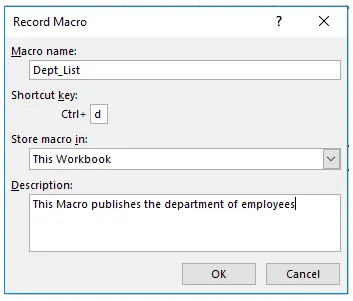
- Editor VBA: No editor VBA, escrevemos um conjunto de códigos na linguagem VB e executamos determinadas tarefas na planilha.
Como no exemplo 2, solicitamos ao usuário o novo código e chamamos a outra macro para buscar a lista de departamentos.
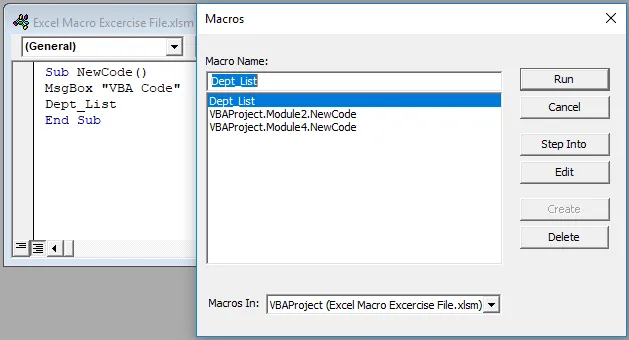
Como gravar macro no Excel?
Gravar macro no Excel é muito simples e fácil de criar. Vamos entender o funcionamento da macro de registro no Excel por alguns exemplos.
Você pode fazer o download deste modelo de macro de registro do Excel aqui - modelo de macro de registro do ExcelGravar macro no Excel - Exemplo # 1
Em uma pasta de trabalho, temos dois conjuntos de dados em duas planilhas diferentes. Na folha 2, queremos alguns dados na folha 1. Normalmente, usamos V-pesquisas para encontrar os dados. Mas podemos usar o gravador de macro para fazer o mesmo por nós.
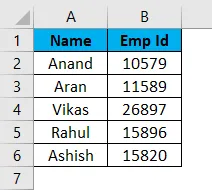
São dados na folha 1 e dados na folha 2 mostrados abaixo,
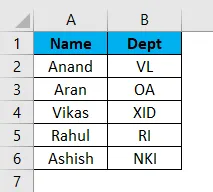
Suponha que desejemos o Nome do Departamento na Folha 1 para os respectivos funcionários. Agora podemos usar a função simples de pesquisa em V para isso.

A saída é:
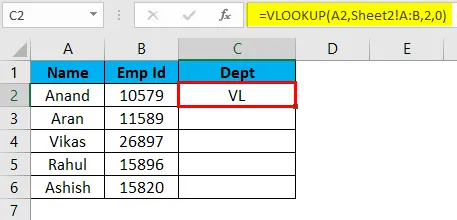
Mas se a planilha está no mesmo formato e os dados são alterados, temos uma tarefa que é repetida várias vezes. A macro no Excel é útil aqui. Podemos gravar as mesmas etapas usando a ferramenta macro do excel e fazer com que o excel faça as mesmas tarefas para nós. Vamos aprender a usar a ferramenta Gravador de Macro do Excel.
- Primeiro, vá para a guia Visualizações e, no canto direito, há uma opção de macros .
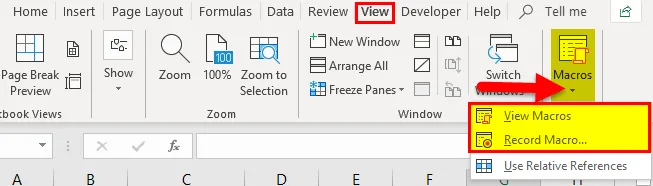
- Clique em Gravar Macro
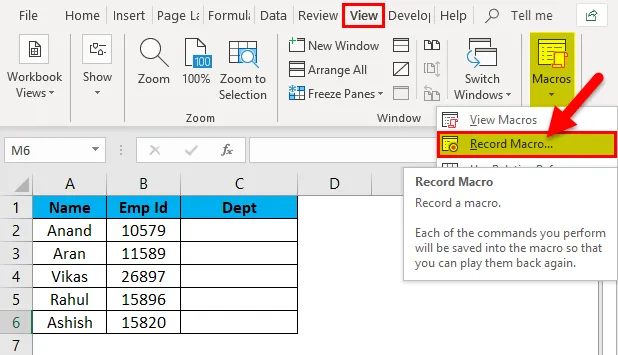
- Uma caixa de diálogo é exibida.
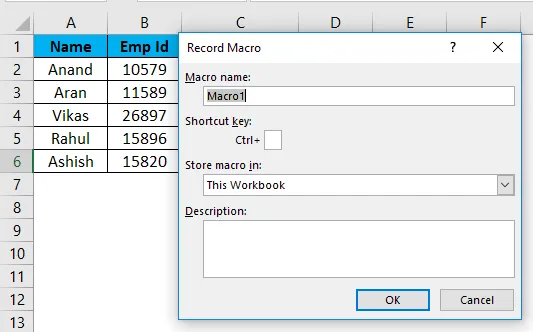
- Na caixa de diálogo, existe uma caixa para nomear a macro e atribuir uma tecla de atalho. Também podemos escrever uma pequena descrição da macro.
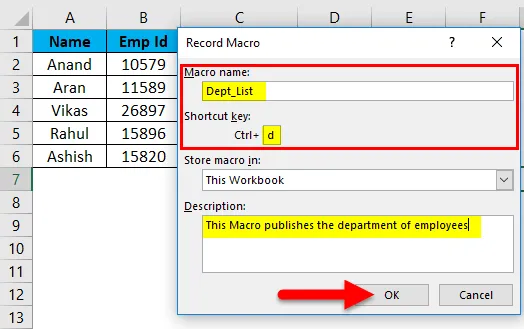
( Dica: não use espaço na macro Nome do Excel)
- Clique em ok e podemos ver que o Excel começou a gravar nossa sequência.
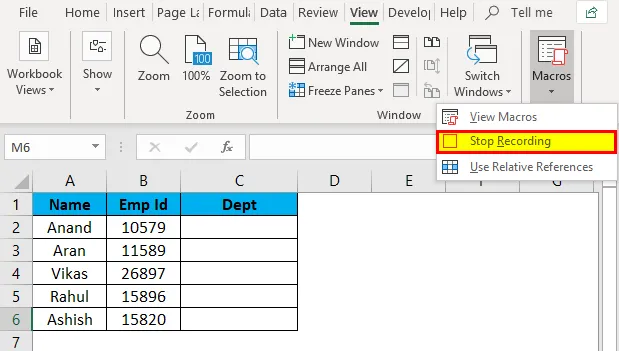
- Agora, execute as tarefas necessárias para buscar o nome do departamento na folha 2, ou seja, pesquisa em V na folha 1.
A fórmula VLOOKUP é aplicada na Folha 1.
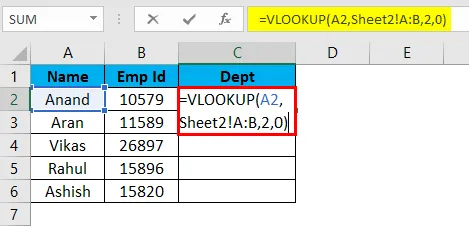
Ele fornece a saída desejada na Folha 1 como na Folha 2.
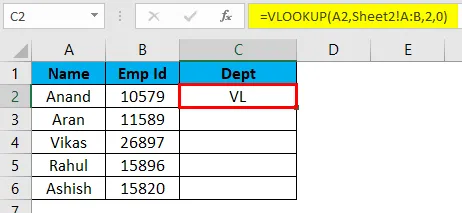
Selecione as células restantes e pressione Ctrl + D para obter resultados de descanso.
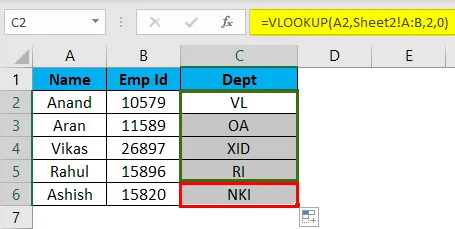
- Agora que nossa tarefa está concluída, clicamos em parar a gravação.
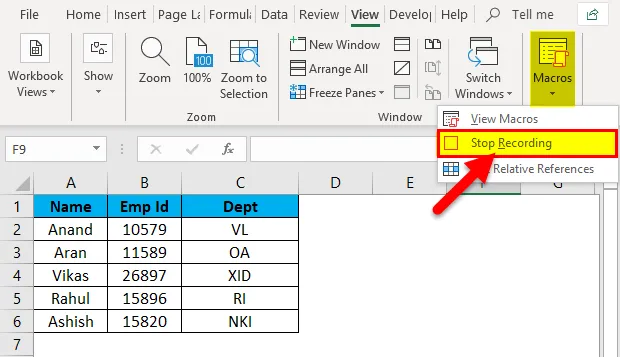
- Sob a guia Exibir na seção de macros, podemos verificar se nossa macro foi gravada na opção de visualização de macros.
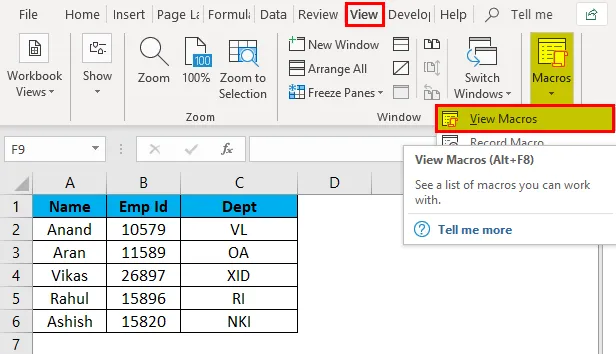
Se clicarmos na opção de visualização de macros, será exibido o nome da macro que adicionamos. Aqui está o Dept_List.
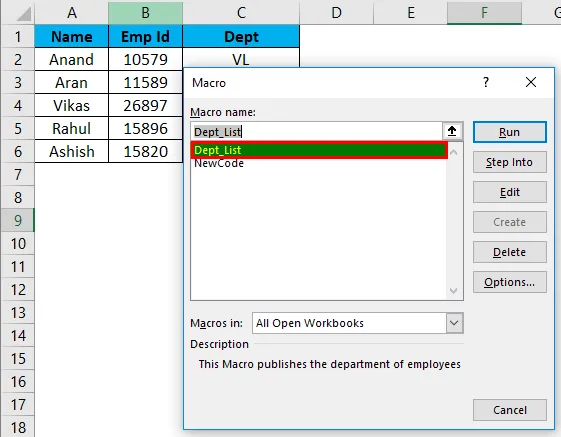
- Exclua os dados em Dept Column para verificar se nossa macro está funcionando ou não.
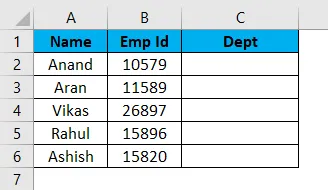
- Pressione CTRL + D e veja o resultado.
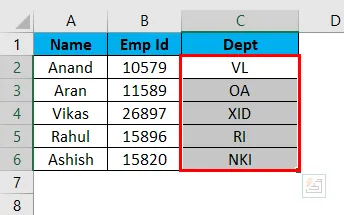
Gravamos e testamos com sucesso nossa primeira macro.
Gravar macro no Excel - Exemplo # 2
Solicite uma mensagem para executar a macro V-lookUp acima.
O Exemplo 1 foi uma ferramenta do Excel usada para gravar uma macro. Agora vamos usar o VBA para criar uma macro. Para isso, precisamos ativar a guia do desenvolvedor.
Vá para Arquivos e depois para opções .
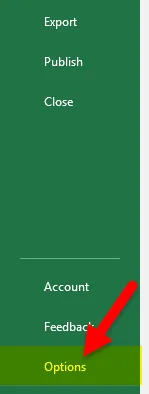
Na barra de ferramentas da faixa de opções de personalização, no lado direito, há uma caixa de seleção com o nome "Desenvolvedor". Marque a caixa de seleção como marcada e clique em OK.
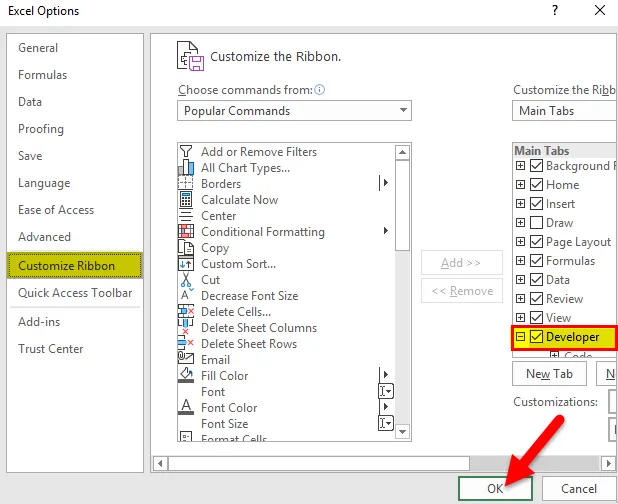
Antes de começar o VBA, precisamos conhecer alguns princípios.
Um código VBA contém declarações e variáveis de lógica e funções, que resumem como um código inteiro.
Primeiro, precisamos seguir algumas etapas para criar um código macro.
- Selecione a pasta de trabalho na qual queremos usar a macro. No exemplo atual, nossa pasta de trabalho de destino é a folha 1.
- Na guia do desenvolvedor, clique em Visual Basic, ele abre um editor de VB para nós.
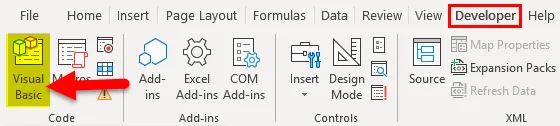
- Certo, clique no objeto em que queremos escrever nosso código, que é a folha 1, e vá para inserir e depois para Insert Module.
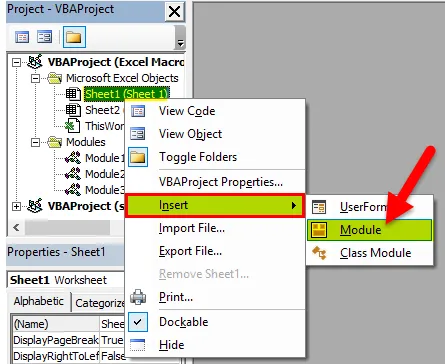
- Agora podemos começar a escrever código no módulo. Abrimos nossa função pela função SUB ().
Dica: Usamos o procedimento sub () como principal objetivo para executar uma tarefa ou ação específica.
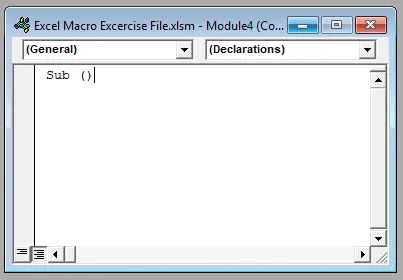
- Agora escreva o seguinte código na planilha.
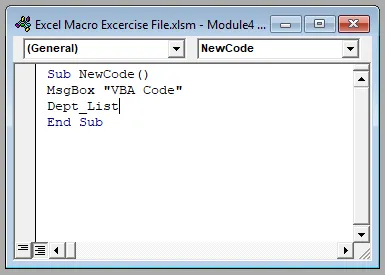
A função de caixa de mensagem fornece um prompt para o usuário como código VBA e, em seguida, a macro gravada como Dept_List será chamada.
- Quando clicamos em Executar no Editor VBA, ele nos dá o seguinte prompt.
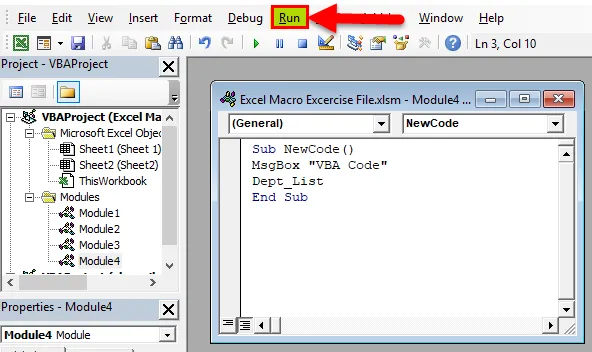
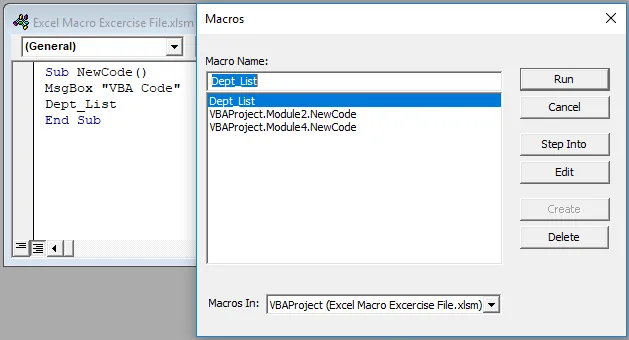
- Selecionamos o VBA Project Module4. O novo código como a macro a ser executada e o excel primeiro nos fornece um prompt e depois a lista de departamentos.
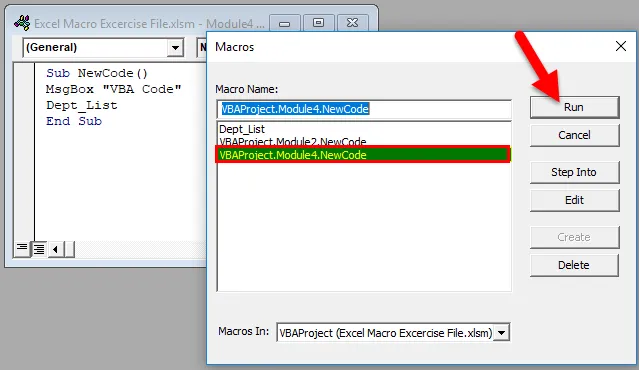
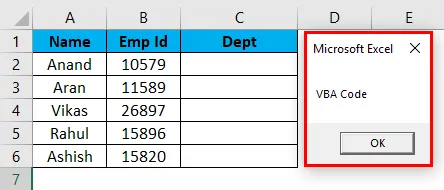
A lista de departamentos será atualizada,
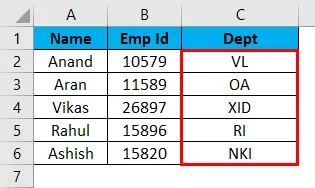
Dica: O Excel com macro deve ser salvo como * .xlsm como pasta de trabalho habilitada para macro do Excel para salvar as macros nela.
Explicação da macro do Excel:
As macros são usadas para reduzir as tarefas repetitivas, que são feitas diariamente. Um conjunto de tarefas é gravado e pode ser acessado repetidamente. Pode ser acessado por uma lista de menus ou por algumas teclas de atalho definidas pelo usuário.
Se formos por definição, Macro é um conjunto de regras ou padrões, que especifica como uma determinada sequência de entrada deve ser mapeada para uma determinada sequência de saída, de acordo com um procedimento definido.
Lembretes sobre como gravar uma macro no Excel
- O nome da macro não deve conter espaço.
- Uma macro deve ser salva como "Pasta de trabalho ativada por macro do Excel" e extensão como * .xlsm.
- Antes de escrever qualquer código VBA, precisamos ativar a guia do desenvolvedor, personalizando o botão da faixa de opções nas opções.
- O Excel Macro Recorder tem suas limitações, mas podemos praticamente automatizar qualquer coisa do Excel VBA.
Artigos recomendados
Este foi um guia para uma macro de registro no Excel. Aqui discutimos como criar macro de registro em exemplos do Excel e em modelos do Excel para download. Você também pode examinar essas funções úteis no excel -
- Função PROPER no Excel
- Guia da função VLOOKUP no Excel
- Como usar a função MIRR Excel?
- Função SUMIF no Excel - Você Precisa Saber